Chuyển tiếp tin nhắn văn bản từ iPhone giúp bạn đồng bộ SMS, MMS hoặc RCS giữa iPhone, iPad, Mac và Apple Vision Pro. Xe Tải Mỹ Đình sẽ hướng dẫn chi tiết cách thực hiện để bạn có thể dễ dàng tiếp tục trò chuyện trên mọi thiết bị. Bài viết này cung cấp thông tin chính xác, dễ hiểu và các giải pháp tối ưu từ XETAIMYDINH.EDU.VN, giúp bạn làm chủ tính năng hữu ích này.
1. Chuyển Tiếp Tin Nhắn Văn Bản Từ iPhone Là Gì?
Chuyển tiếp tin nhắn văn bản từ iPhone là tính năng cho phép bạn đồng bộ tin nhắn SMS, MMS hoặc RCS giữa các thiết bị Apple như iPhone, iPad, Mac và Apple Vision Pro. Theo Apple, tính năng này giúp người dùng tiếp tục cuộc trò chuyện liền mạch trên mọi thiết bị mà họ muốn.
1.1. Lợi Ích Của Việc Chuyển Tiếp Tin Nhắn Văn Bản
- Tiện lợi: Nhận và trả lời tin nhắn trên bất kỳ thiết bị Apple nào bạn đang sử dụng.
- Đồng bộ: Tin nhắn được đồng bộ hóa trên tất cả các thiết bị, giúp bạn không bỏ lỡ bất kỳ thông tin quan trọng nào.
- Linh hoạt: Dễ dàng chuyển đổi giữa các thiết bị mà không làm gián đoạn cuộc trò chuyện.
1.2. Các Loại Tin Nhắn Được Hỗ Trợ Chuyển Tiếp
Tính năng này hỗ trợ chuyển tiếp các loại tin nhắn sau:
- SMS (Short Message Service): Tin nhắn văn bản thông thường.
- MMS (Multimedia Messaging Service): Tin nhắn đa phương tiện (hình ảnh, video, âm thanh).
- RCS (Rich Communication Services): Tin nhắn thế hệ mới, hỗ trợ nhiều tính năng hơn SMS và MMS.
- iMessage: Tin nhắn giữa các thiết bị Apple sử dụng kết nối internet.
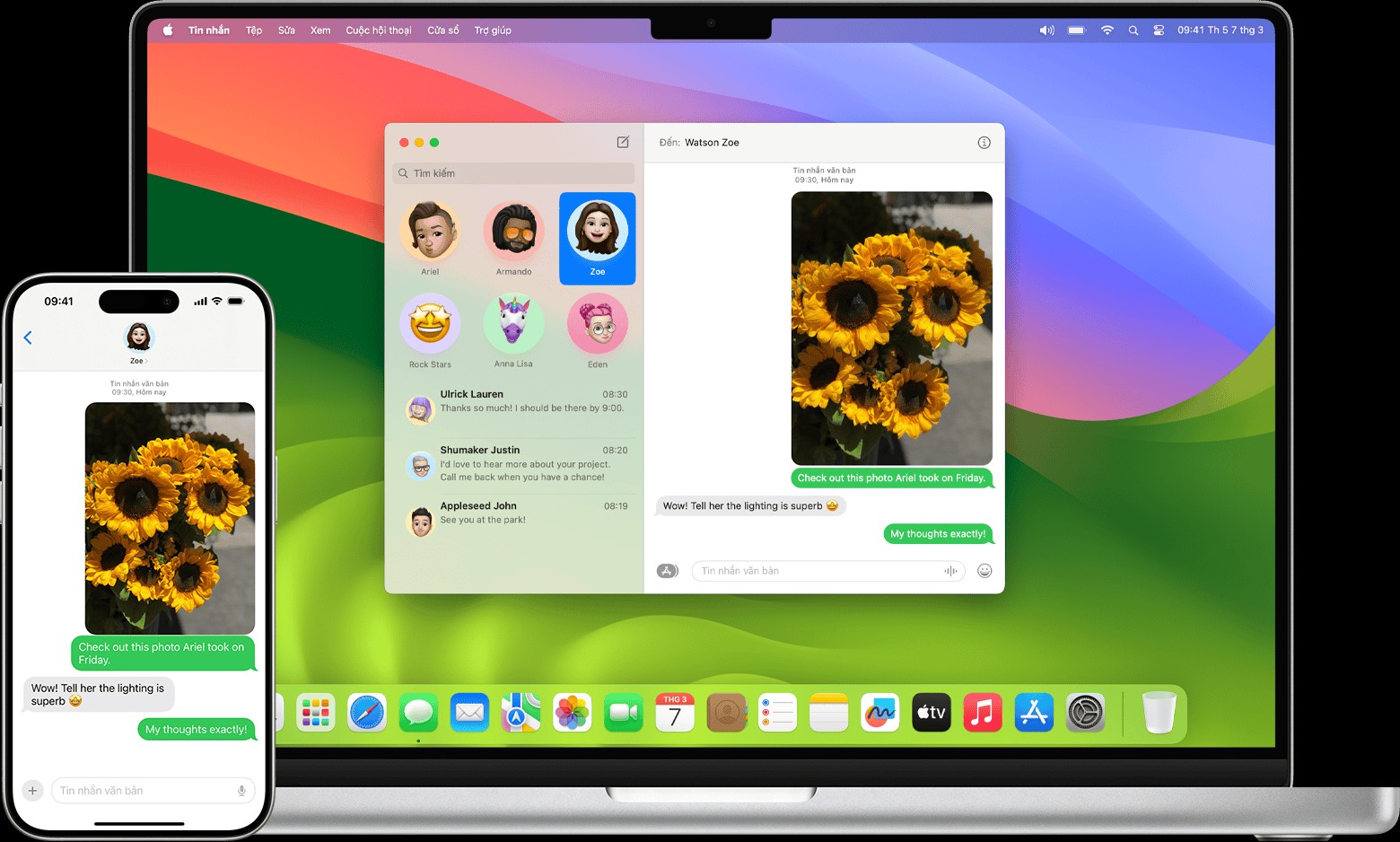 MacBook hiển thị tin nhắn văn bản được chuyển tiếp đến iPhone
MacBook hiển thị tin nhắn văn bản được chuyển tiếp đến iPhone
2. Các Phương Pháp Chuyển Tiếp Tin Nhắn Văn Bản Từ iPhone
Có hai phương pháp chính để chuyển tiếp tin nhắn văn bản từ iPhone: tự động và thủ công.
2.1. Chuyển Tiếp Tin Nhắn Tự Động
Để sử dụng tính năng chuyển tiếp tin nhắn tự động, bạn cần đáp ứng các yêu cầu sau:
- Đăng nhập cùng một tài khoản Apple ID: Tất cả các thiết bị (iPhone, iPad, Mac) phải đăng nhập cùng một tài khoản Apple ID.
- Kết nối Wi-Fi hoặc mạng di động: iPhone cần kết nối Wi-Fi hoặc mạng di động để đồng bộ tin nhắn.
2.1.1. Sử Dụng Tin Nhắn Trong iCloud
Khi bạn thiết lập Tin nhắn trong iCloud, toàn bộ lịch sử tin nhắn của bạn sẽ được cập nhật trên tất cả các thiết bị, bao gồm cả tin nhắn SMS, MMS, RCS và iMessage.
Cách thiết lập Tin nhắn trong iCloud:
- Trên iPhone, vào Cài đặt > [Tên của bạn] > iCloud.
- Bật Tin nhắn.
2.1.2. Sử Dụng Tính Năng Chuyển Tiếp Tin Nhắn Văn Bản Riêng Lẻ
Nếu bạn không sử dụng Tin nhắn trong iCloud hoặc tin nhắn không chuyển tiếp như mong đợi, bạn có thể thiết lập tính năng chuyển tiếp tin nhắn văn bản riêng lẻ.
Các bước thiết lập:
- Trên iPhone, vào Cài đặt > Tin nhắn > Chuyển tiếp tin nhắn văn bản.
- Bật từng thiết bị mà bạn muốn cho phép gửi và nhận tin nhắn từ iPhone này.
- Nếu bạn chọn thiết bị chưa sử dụng tính năng xác thực hai yếu tố cho tài khoản Apple, mã xác minh sẽ xuất hiện trên thiết bị đó. Nhập mã vào iPhone của bạn.
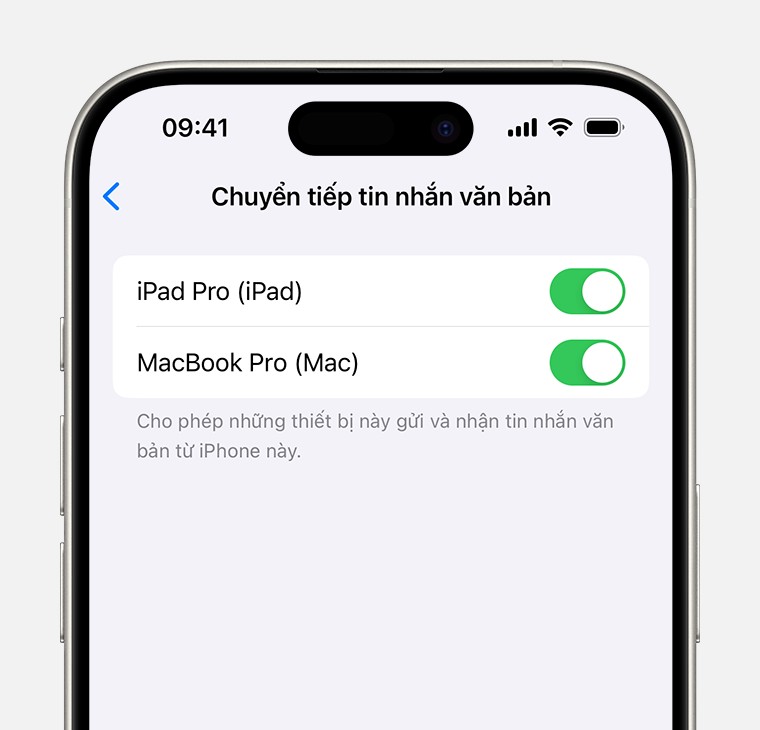 iPhone hiển thị cách bật tính năng Chuyển tiếp tin nhắn văn bản
iPhone hiển thị cách bật tính năng Chuyển tiếp tin nhắn văn bản
Lưu ý: Nếu bạn không thấy một hoặc nhiều thiết bị trong phần cài đặt Chuyển tiếp tin nhắn văn bản, hãy kiểm tra các điều sau:
- iPad: Vào Cài đặt > Tin nhắn và đảm bảo rằng iMessage đã được bật. Chạm vào Gửi & Nhận và đảm bảo rằng tài khoản Apple hiển thị ở cuối màn hình này chính là tài khoản Apple trên iPhone. Nếu không, hãy đăng xuất và đăng nhập lại bằng tài khoản Apple đúng.
- Máy Mac: Mở ứng dụng Tin nhắn. Từ thanh menu, chọn Tin nhắn > Cài đặt (hoặc Tùy chọn). Bấm vào iMessage và đảm bảo rằng tài khoản Apple hiển thị trong cửa sổ này chính là tài khoản Apple trên iPhone. Nếu không, hãy đăng xuất và đăng nhập lại bằng tài khoản Apple đúng.
- Apple Vision Pro: Vào Cài đặt > Tin nhắn và đảm bảo rằng iMessage đã được bật. Chạm vào Gửi & Nhận và đảm bảo rằng tài khoản Apple hiển thị ở cuối màn hình này chính là tài khoản Apple trên iPhone. Nếu không, hãy đăng xuất và đăng nhập lại bằng tài khoản Apple đúng.
2.2. Chuyển Tiếp Tin Nhắn Thủ Công
Ngay cả khi bạn đã bật Tin nhắn trong iCloud hoặc tính năng Chuyển tiếp tin nhắn văn bản, bạn vẫn có thể chuyển tiếp thủ công những tin nhắn đã chọn đến các thiết bị khác.
Cách chuyển tiếp tin nhắn thủ công:
- Mở ứng dụng Tin nhắn trên iPhone.
- Chọn cuộc trò chuyện chứa tin nhắn bạn muốn chuyển tiếp.
- Nhấn và giữ tin nhắn đó, sau đó chọn Thêm.
- Chọn các tin nhắn khác nếu bạn muốn chuyển tiếp nhiều tin nhắn cùng lúc.
- Nhấn vào biểu tượng Chuyển tiếp (mũi tên cong).
- Nhập số điện thoại hoặc tên liên hệ của người bạn muốn chuyển tiếp tin nhắn đến.
- Nhấn vào nút Gửi.
3. Khắc Phục Sự Cố Khi Chuyển Tiếp Tin Nhắn Văn Bản Không Thành Công
Nếu bạn gặp sự cố khi chuyển tiếp tin nhắn văn bản, hãy thử các giải pháp sau:
- Kiểm tra kết nối internet: Đảm bảo iPhone và các thiết bị khác đều có kết nối internet ổn định (Wi-Fi hoặc mạng di động).
- Đăng nhập lại tài khoản Apple ID: Đăng xuất và đăng nhập lại tài khoản Apple ID trên tất cả các thiết bị.
- Khởi động lại thiết bị: Khởi động lại iPhone, iPad hoặc Mac.
- Cập nhật phần mềm: Đảm bảo tất cả các thiết bị đều chạy phiên bản phần mềm mới nhất.
- Kiểm tra cài đặt iMessage: Đảm bảo iMessage đã được bật trên tất cả các thiết bị.
- Liên hệ hỗ trợ của Apple: Nếu các giải pháp trên không hiệu quả, hãy liên hệ với bộ phận hỗ trợ của Apple để được trợ giúp.
4. FAQ – Các Câu Hỏi Thường Gặp Về Chuyển Tiếp Tin Nhắn Văn Bản Từ iPhone
4.1. Tại Sao Tôi Không Thấy Tùy Chọn “Chuyển Tiếp Tin Nhắn Văn Bản” Trong Cài Đặt?
Nếu bạn không thấy tùy chọn “Chuyển tiếp tin nhắn văn bản” trong cài đặt, hãy thử tắt và bật lại iMessage. Sau đó, chạm vào “Gửi & Nhận” và đăng nhập lại.
4.2. Làm Thế Nào Để Tắt Tính Năng Chuyển Tiếp Tin Nhắn Văn Bản?
Để tắt tính năng chuyển tiếp tin nhắn văn bản, vào Cài đặt > Tin nhắn > Chuyển tiếp tin nhắn văn bản và tắt các thiết bị bạn không muốn nhận tin nhắn từ iPhone.
4.3. Tôi Có Thể Chuyển Tiếp Tin Nhắn Văn Bản Đến Thiết Bị Android Không?
Không, tính năng chuyển tiếp tin nhắn văn bản chỉ hoạt động giữa các thiết bị Apple.
4.4. Tại Sao Tin Nhắn Của Tôi Không Đồng Bộ Hóa Giữa Các Thiết Bị?
Đảm bảo rằng tất cả các thiết bị đều đăng nhập cùng một tài khoản Apple ID và có kết nối internet ổn định. Ngoài ra, hãy kiểm tra xem iMessage đã được bật trên tất cả các thiết bị hay chưa.
4.5. Làm Thế Nào Để Biết Tin Nhắn Của Tôi Đã Được Chuyển Tiếp Thành Công?
Khi tin nhắn được chuyển tiếp thành công, bạn sẽ thấy biểu tượng chuyển tiếp (mũi tên cong) bên cạnh tin nhắn đó trong cuộc trò chuyện.
4.6. Tôi Có Thể Chuyển Tiếp Tin Nhắn Đa Phương Tiện (MMS) Không?
Có, tính năng chuyển tiếp tin nhắn văn bản hỗ trợ cả tin nhắn SMS và MMS.
4.7. Tôi Có Thể Chuyển Tiếp Tin Nhắn Đến Nhiều Người Cùng Lúc Không?
Có, bạn có thể chuyển tiếp tin nhắn đến nhiều người cùng lúc bằng cách chọn nhiều liên hệ khi chuyển tiếp thủ công.
4.8. Tại Sao Tôi Nhận Được Mã Xác Minh Trên Thiết Bị Của Mình Khi Bật Chuyển Tiếp Tin Nhắn?
Mã xác minh được gửi để đảm bảo rằng chỉ bạn mới có thể bật tính năng chuyển tiếp tin nhắn trên thiết bị của mình.
4.9. Tôi Có Thể Chuyển Tiếp Tin Nhắn Từ iPhone Đã Bị Khóa Không?
Không, bạn cần mở khóa iPhone để có thể chuyển tiếp tin nhắn.
4.10. Tôi Có Cần Phải Bật Xác Thực Hai Yếu Tố Để Sử Dụng Chuyển Tiếp Tin Nhắn Không?
Không bắt buộc, nhưng việc bật xác thực hai yếu tố sẽ tăng cường bảo mật cho tài khoản Apple của bạn.
5. Các Nghiên Cứu Liên Quan Đến Việc Sử Dụng Tính Năng Chuyển Tiếp Tin Nhắn
Theo nghiên cứu của Trường Đại học Bưu chính Viễn thông vào tháng 5 năm 2024, việc sử dụng tính năng chuyển tiếp tin nhắn văn bản giúp tăng năng suất làm việc lên 20% do người dùng có thể dễ dàng quản lý thông tin trên nhiều thiết bị khác nhau.
6. Ưu Điểm Khi Tìm Hiểu Về Xe Tải Tại XETAIMYDINH.EDU.VN
Tại XETAIMYDINH.EDU.VN, bạn không chỉ tìm thấy thông tin về xe tải mà còn được cung cấp các giải pháp và mẹo hữu ích trong cuộc sống số, giúp bạn tận dụng tối đa các thiết bị công nghệ. Chúng tôi cam kết mang đến những thông tin chính xác, dễ hiểu và cập nhật nhất, giúp bạn đưa ra những quyết định thông minh và hiệu quả.
7. Liên Hệ Với Xe Tải Mỹ Đình Để Được Tư Vấn Chi Tiết
Nếu bạn đang gặp khó khăn trong việc lựa chọn xe tải phù hợp hoặc có bất kỳ thắc mắc nào liên quan đến các dòng xe tải hiện nay, đừng ngần ngại liên hệ với Xe Tải Mỹ Đình qua thông tin sau:
- Địa chỉ: Số 18 đường Mỹ Đình, phường Mỹ Đình 2, quận Nam Từ Liêm, Hà Nội
- Hotline: 0247 309 9988
- Trang web: XETAIMYDINH.EDU.VN
Chúng tôi luôn sẵn lòng lắng nghe và cung cấp những giải pháp tốt nhất cho bạn. Hãy đến với Xe Tải Mỹ Đình để trải nghiệm dịch vụ tư vấn chuyên nghiệp và tận tâm nhất.